Introdução:
Neste artigo, exploraremos soluções eficazes para o incômodo problema da tela preta ao iniciar o Windows. Descubra como resolver esse obstáculo e retomar o pleno funcionamento do seu sistema operacional.
Atualizado em July 2024: Pare de receber mensagens de erro e desacelerar o seu sistema com nossa ferramenta de otimização. Adquira agora em este link
- Baixe e instale a ferramenta de reparo aqui.
- Deixe-a escanear o seu computador.
- A ferramenta então reparará o seu computador.
Como solucionar a tela preta no Windows 10
1. Reinicie o computador pressionando o botão de energia ou usando o atalho do teclado Ctrl + Alt + Del.
2. Se a tela preta persistir, pressione a tecla Windows + P para abrir as opções de projeção.
3. Selecione a opção PC screen only ou Tela do PC apenas para verificar se a tela volta ao normal.
4. Caso a tela continue preta, reinicie o computador novamente e pressione a tecla F8 repetidamente para entrar no modo de segurança.
5. No modo de segurança, verifique se há atualizações de drivers pendentes e instale-as.
6. Execute uma varredura em busca de infecções por malware usando um programa antivírus confiável.
7. Se ainda houver problemas, tente restaurar o sistema para um ponto de restauração anterior.
8. Se nenhuma das soluções acima funcionar, pode ser necessário procurar assistência técnica ou entrar em contato com o suporte do Windows para obter ajuda adicional.
Lembre-se sempre de fazer backup de seus arquivos importantes antes de realizar qualquer alteração no sistema.
Como solucionar a tela preta no Windows 11
Existem várias soluções para corrigir a tela preta ao iniciar o Windows 11.
1. Reinicie o computador pressionando o botão de energia até desligar completamente, depois ligue-o novamente.
2. Verifique se o cabo do monitor está conectado corretamente à placa de vídeo.
3. Pressione as teclas Ctrl + Alt + Del para abrir o Gerenciador de Tarefas e, em seguida, clique em Arquivo e Executar nova tarefa. Digite explorer.exe e pressione Enter.
4. Inicialize o Windows 11 no modo de segurança pressionando a tecla F8 repetidamente ao ligar o computador. Em seguida, desinstale ou atualize os drivers de vídeo.
5. Execute a ferramenta de reparo do sistema digitando sfc /scannow no prompt de comando.
6. Restaure o sistema para um ponto de restauração anterior.
7. Se nenhuma das soluções acima funcionar, pode ser necessário reinstalar o sistema operacional Windows 11.
Soluções para tela preta – antes de fazer login
- Verifique as conexões de hardware: Certifique-se de que todos os cabos e dispositivos estejam corretamente conectados ao seu computador.
- Reinicie o computador: Às vezes, um simples reinício pode resolver o problema da tela preta.
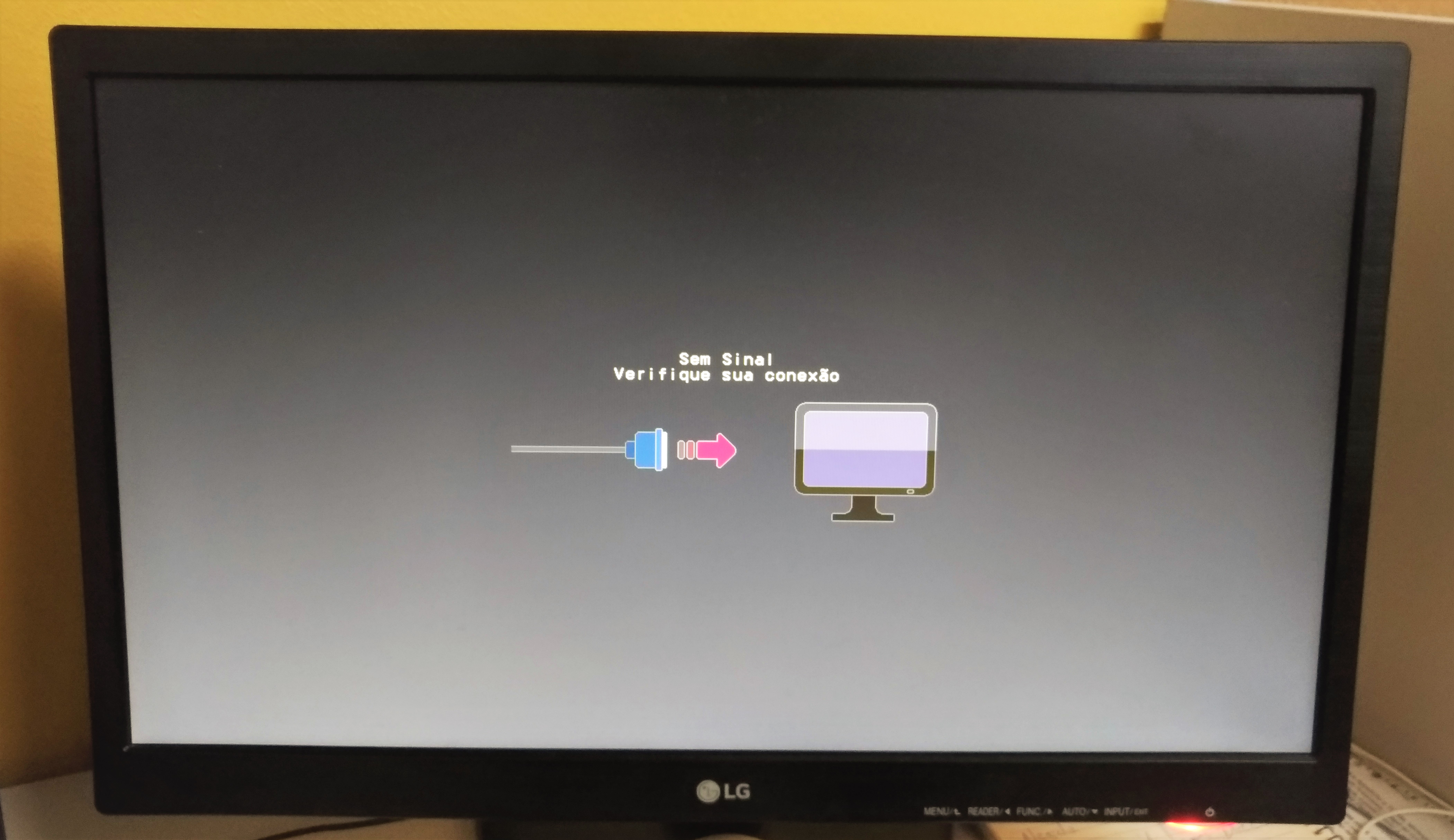
- Tente iniciar o computador em modo de segurança: Isso pode ajudar a identificar e corrigir qualquer conflito de software que esteja causando a tela preta.
- Atualize os drivers de vídeo: Verifique se os drivers de vídeo estão atualizados para evitar problemas de compatibilidade.
- Execute uma verificação de vírus: Algumas infecções por malware podem causar problemas de inicialização.
- Restaure o sistema para um ponto anterior: Use a função de restauração do sistema para reverter as alterações recentes que possam estar causando a tela preta.
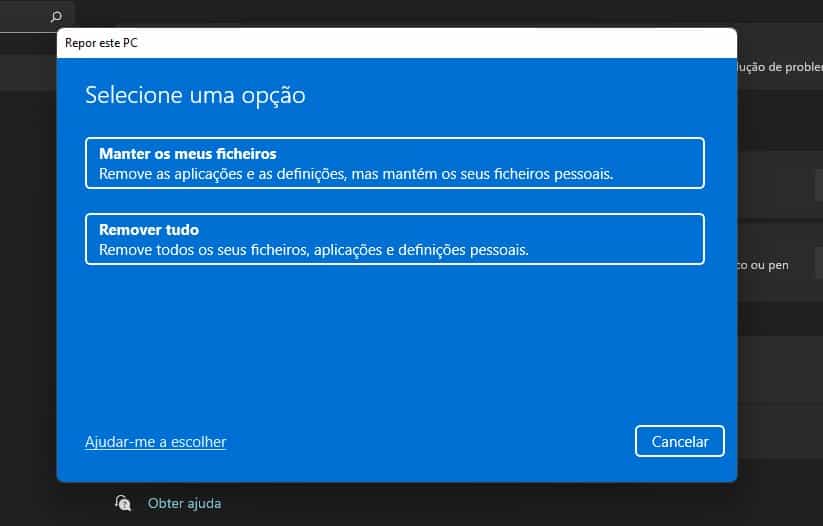
- Tente reparar o sistema operacional: Use as ferramentas de reparo do sistema para corrigir possíveis erros no sistema operacional.
- Consulte um técnico especializado: Se nenhuma das soluções acima funcionar, é aconselhável procurar a ajuda de um profissional de TI.
Otimizar os aplicativos de inicialização
Para otimizar os aplicativos de inicialização no Windows e resolver problemas de tela preta ao iniciar o sistema, siga estas etapas:
1. Pressione as teclas Ctrl + Shift + Esc para abrir o Gerenciador de Tarefas.
2. Vá para a guia Inicializar e desative qualquer aplicativo desnecessário.
3. Verifique se há malware executando na inicialização usando um programa antivírus confiável.
4. Atualize os drivers do seu sistema, especialmente os relacionados à placa de vídeo.
5. Reinicie o computador e verifique se o problema persiste.
6. Se o problema continuar, inicie o Windows em Modo de Segurança pressionando F8 durante a inicialização e execute uma verificação de disco usando o Prompt de Comando.
7. Se todas as etapas acima não resolverem o problema, tente restaurar o sistema para um ponto de restauração anterior ou reinstale o sistema operacional.
Essas soluções podem ajudar a resolver as causas comuns de tela preta durante a inicialização do Windows. Se o problema persistir, é recomendado entrar em contato com um administrador de TI ou profissional especializado para obter assistência adicional.
Verificar cabos e conexões
Verifique se todos os cabos e conexões estão corretamente conectados. Isso inclui os cabos de alimentação, cabo HDMI, cabo VGA, etc. Certifique-se de que não há cabos soltos ou danificados.
Tente reiniciar o computador pressionando o botão de energia por alguns segundos até que ele desligue completamente. Em seguida, ligue-o novamente e verifique se a tela preta desaparece.
Se o problema persistir, tente iniciar o Windows no Modo de Segurança. Para fazer isso, reinicie o computador e pressione a tecla F8 repetidamente até que apareça o menu de opções avançadas do Windows. Selecione Modo de Segurança e pressione Enter. Isso ajudará a determinar se o problema está relacionado a algum software ou driver.
Se nenhuma dessas soluções funcionar, pode ser necessário entrar em contato com um técnico especializado para uma análise mais aprofundada do problema.
Ele restaura o sistema para um estado pré-infectado e garante que o Windows e outros programas rodem sem problemas. Em casos de recuperação do sistema operacional, ele compara a versão atual com uma saudável e restaura os arquivos vitais necessários para reiniciar o Windows sem afetar os dados do usuário.
Desconectar e reconectar os cabos de vídeo
Desconecte e reconecte os cabos de vídeo para resolver problemas de tela preta ao iniciar o Windows.
1. Desligue o computador e desconecte todos os cabos de vídeo do monitor e da CPU.
2. Aguarde alguns segundos e reconecte os cabos de vídeo nas portas corretas.
3. Ligue o computador novamente e verifique se a tela preta desapareceu.
Se o problema persistir, tente as seguintes etapas adicionais:
1. Reinicie o computador e pressione a tecla F8 repetidamente antes do logotipo do Windows aparecer.
2. Selecione a opção Reparar seu computador ou Solução de problemas (dependendo da versão do Windows) e escolha Opções avançadas.
3. Selecione Reparo de inicialização ou Restauração do sistema e siga as instruções na tela.
Se nenhuma dessas soluções resolver o problema, pode ser necessário entrar em contato com um técnico especializado em informática para obter assistência adicional.
Lembre-se de sempre fazer backup dos seus arquivos importantes antes de realizar qualquer procedimento de solução de problemas.
Experimentar um cabo diferente
Experimente um cabo diferente: Se você estiver enfrentando uma tela preta ao iniciar o Windows, pode ser um problema de conexão do cabo. Experimente conectar seu computador a um monitor diferente usando um cabo diferente para ver se o problema persiste. Certifique-se de que o cabo esteja conectado corretamente nas duas extremidades.
Verifique as configurações de tela: Se o problema persistir, verifique as configurações de tela do seu sistema operacional Windows. Pressione a tecla Windows + P para abrir as opções de exibição. Certifique-se de que a opção correta esteja selecionada, como Estender ou Duplicar.
Execute as etapas de solução de problemas: Se as etapas anteriores não resolverem o problema, você pode tentar algumas etapas de solução de problemas adicionais. Reinicie o computador e pressione a tecla F8 repetidamente antes do logotipo do Windows aparecer. Selecione Reparar o computador e, em seguida, escolha Opções avançadas e Reparo de Inicialização.
Se o problema persistir, pode ser necessário buscar assistência técnica profissional. A tela preta ao iniciar o Windows pode ser causada por vários motivos, como problemas de hardware, malware ou configurações incorretas. Um técnico qualificado poderá diagnosticar e resolver o problema.
Experimentar um monitor diferente
1. Desligue o computador e conecte um monitor diferente.
2. Ligue o computador novamente e observe se o novo monitor exibe a imagem corretamente.
3. Se o novo monitor funcionar normalmente, o problema pode estar no monitor original.
4. Verifique as conexões do cabo de vídeo e certifique-se de que estão firmes.
5. Se o problema persistir mesmo com um novo monitor, podem haver outras causas, como um erro do sistema operacional ou um problema com os componentes do computador.
6. Nesse caso, você pode tentar algumas soluções de solução de problemas, como reiniciar o computador em modo de segurança ou usar as opções de recuperação do Windows.
7. Se as soluções de solução de problemas não funcionarem, pode ser necessário procurar assistência técnica especializada.
Lembrando que essas instruções são específicas para o Windows, mas podem ser aplicadas a outros sistemas operacionais.
Desconectar todos os acessórios desnecessários
Desconecte os acessórios desnecessários do seu computador para resolver o problema da tela preta ao iniciar o Windows. Certifique-se de desconectar dispositivos como mouse, teclado externo, impressora e qualquer outro dispositivo USB ou de áudio.
Passos:
1. Desligue o computador.
2. Desconecte todos os acessórios desnecessários.
3. Ligue o computador novamente.
Isso ajudará a eliminar qualquer conflito de hardware que possa estar causando o problema da tela preta. Se o problema persistir, tente as outras soluções de solução de problemas disponíveis.
Reiniciar o BIOS/UEFI e verificar a ordem de inicialização
Reiniciar o BIOS/UEFI e verificar a ordem de inicialização pode ajudar a resolver problemas de tela preta ao iniciar o Windows.
Siga estas etapas para reiniciar o BIOS/UEFI:
1. Desligue o computador.
2. Pressione o botão de ligar para iniciar o computador.
3. Durante a inicialização, pressione F2 ou Delete para acessar o BIOS/UEFI.
4. Dentro do BIOS/UEFI, procure a opção Reiniciar para configurações padrão ou Load Default Settings.
5. Salve as alterações e reinicie o computador.
Para verificar a ordem de inicialização:
1. Acesse o BIOS/UEFI novamente.
2. Procure a opção Boot ou Inicialização.
3. Verifique se o disco rígido ou a unidade de inicialização está listada como a primeira opção.
4. Se necessário, use as teclas de seta para mover a unidade de inicialização para a primeira posição.
5. Salve as alterações e reinicie o computador.
Essas etapas podem ajudar a resolver problemas de tela preta ao iniciar o Windows, mas se o problema persistir, pode ser necessário buscar outras soluções de solução de problemas.
Se a sua startup está enfrentando um problema de tela preta, é importante verificar se todos os cabos estão conectados corretamente e se o monitor está ligado. Faça o download desta ferramenta para executar uma varredura


